
【サイト開設】お名前.comのドメインをConoHa WINGで使う方法。DNS設定。
はじめに
開発を進めている、おしゃべり猫型ロボット『ミーア』だが、いよいよ4月中旬くらいには100台リリースできそうなため、そろそろサービスサイト開設を進めていきたいと思う。
ペライチのような1枚LPでサクッととも考えたが、wordpressにstripeによるオンライン決済を添える感じで作成していく。
ドメイン取得
自分のブログはレンタルサーバーで、GMOのConoHa WINGを使っており、管理画面開いたところ、1つのドメインを無料登録できるとのこと。
これはありがたい!と思って、猫の名前ミーア関連でドメイン検索したが、流石にmiaではドメイン取られていたので、最終的にmia-catで調べるとこんな感じに。
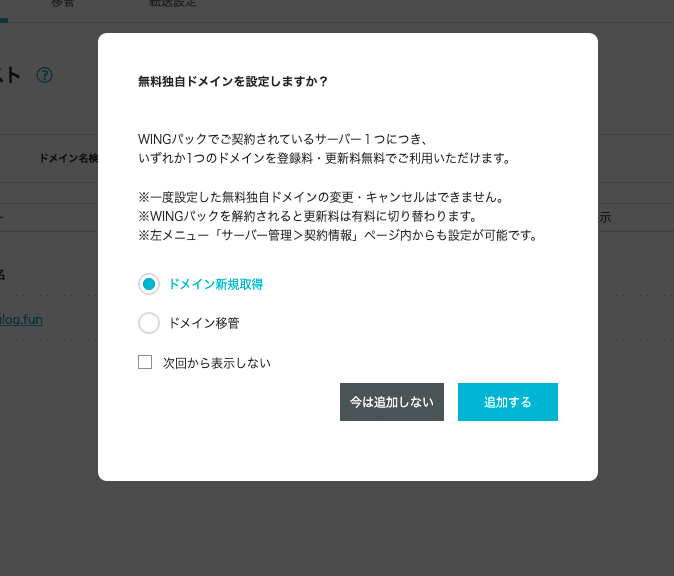

一方で、お名前.comでmia-catでドメイン検索すると、conohaには載っていなかった.comドメインも利用できることが分かった。しかも無料。
というわけで、お名前.comでドメイン取得
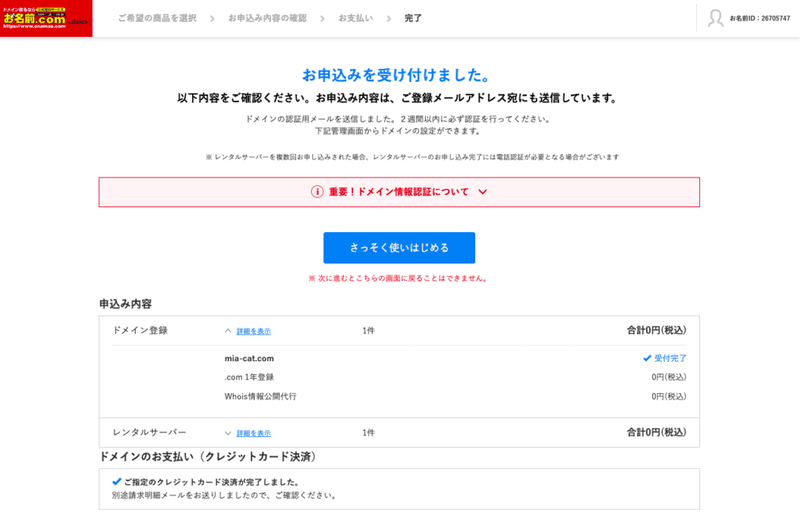
WordPressでテーマ探し→Cocoonに
wordpressテーマに関しては、条件を決めてからリサーチしないと、あれも良さそうこれも良さそうと泥沼にハマってしまうので、条件を洗い出し。今回は
Stripe決済できること
できれば無料テーマ
SEO対策強い(プラグインで対応もできるが)
くらいか。全然条件ないw
と思ったら、ConoHaをレンタルサーバーで使う場合は、Cocoonのwordpressテーマが推奨されていて、その場合は0円になるんだった。
自分のブログサイトもCocoonを利用している。というわけで、Cocoonde
Stripe利用できるか調べたところ、StripeはStripe Paymentプラグインでwordpressに取り込むことができるとのこと。
というわけで、ミーアのLPもCocoonにする。
Conohaの管理画面で、WordPressかんたんセットアップがあったことを思い出し、新規インストールで独自ドメイン設定に、先ほどお名前ドットコムで取得したドメインを入れてみると、当然ながら「すでに使用されています」エラーに。
この画面で.com選べるんだったら、お名前.comで取る必要なかったじゃんと、、、

というわけで、DNS設定をする
DNS設定
お名前.comで取得したドメインをConoHa WINGのサーバーに割り当て、ウェブサイトがそのドメインからアクセス可能になるよう設定する。=DNS(Domain Name System)設定:ドメインとIPアドレスを対応付けて管理するシステム。
お名前.comのネームサーバーを変更
お名前.comにログインし、ドメイン→ネームサーバーの設定を、、、、
続きはこちらで記載しています。
よろしければサポートお願いします!いただいたサポートはクリエイターとしての活動費に使わせていただきます!
